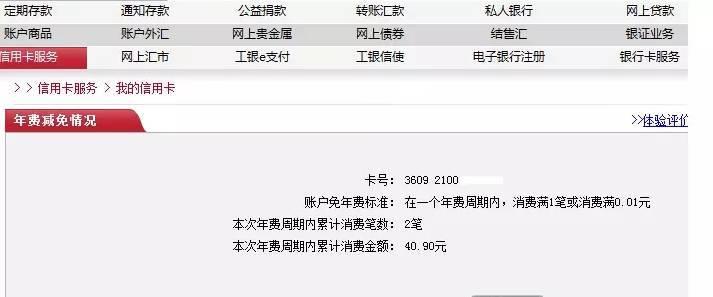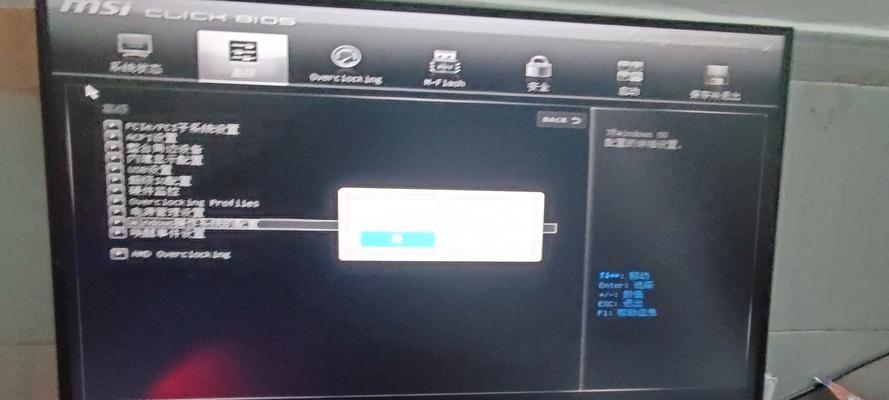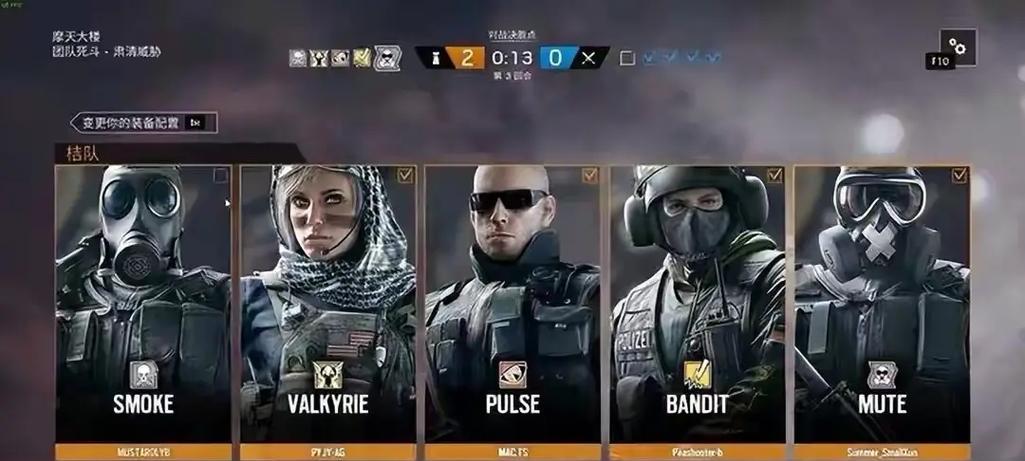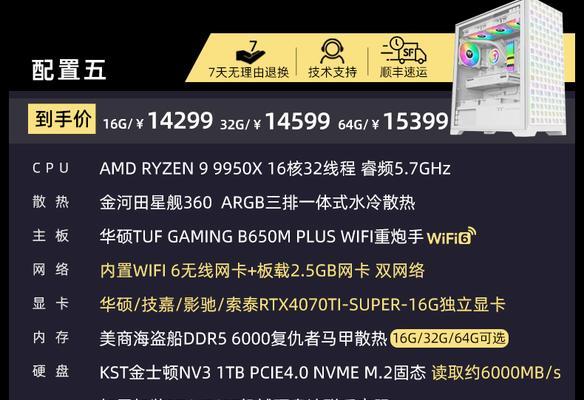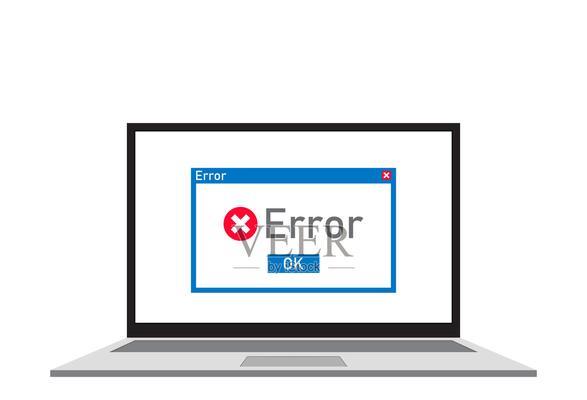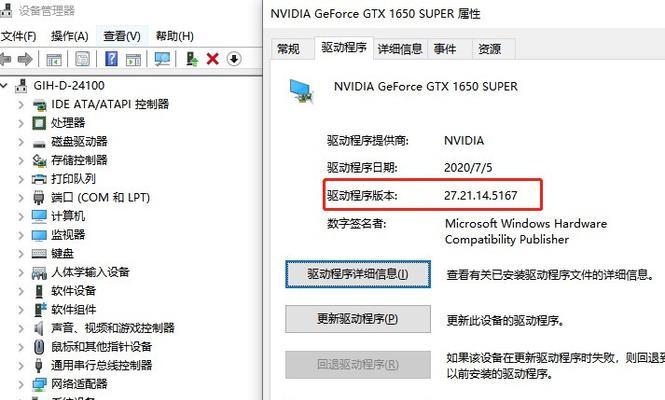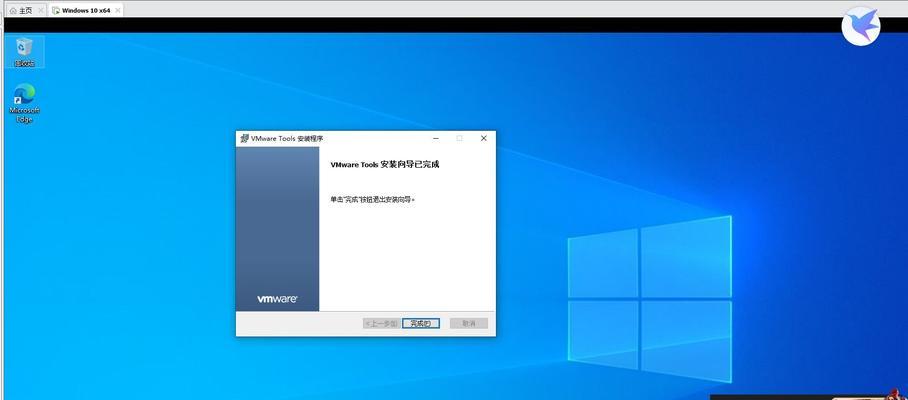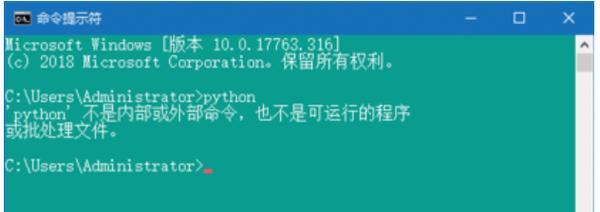在XP系统下安装Win7系统,传统的光盘安装方式已经逐渐被U盘启动安装取代。使用U盘进行安装更加方便、快捷,本文将详细介绍如何在XP系统中通过U盘启动安装Win7系统。

1.准备工作:
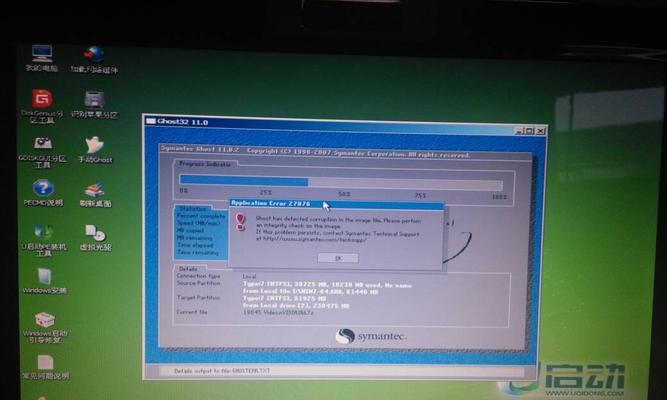
在开始之前,你需要准备一台可用的U盘(容量大于4GB)、Win7系统的安装镜像文件(ISO格式)以及XP系统的电脑。
2.下载和安装Windows7USB/DVD下载工具:
在XP系统中,需要先下载并安装Windows7USB/DVD下载工具,该工具可以帮助我们创建可启动的U盘。

3.插入U盘并运行Windows7USB/DVD下载工具:
将U盘插入电脑,然后打开刚刚安装好的Windows7USB/DVD下载工具。
4.选择Win7系统镜像文件:
在Windows7USB/DVD下载工具中,选择Win7系统镜像文件(ISO格式),点击下一步。
5.选择U盘:
在下一步界面中,选择要创建可启动U盘的U盘盘符,并点击开始复制。
6.等待复制完成:
Windows7USB/DVD下载工具会开始将镜像文件复制到U盘中,这个过程需要一定时间,请耐心等待。
7.设置电脑启动顺序:
在U盘复制完成后,需要进入BIOS界面设置电脑的启动顺序,将U盘设为第一启动项。
8.重启电脑并进入U盘启动:
保存BIOS设置后,重启电脑,此时电脑将会从U盘启动,并进入Win7系统安装界面。
9.选择语言和区域设置:
在Win7安装界面中,选择你想要的语言和区域设置,点击下一步。
10.安装类型选择:
在下一步界面中,选择“自定义(高级)”安装类型,点击下一步。
11.选择安装磁盘:
在磁盘选择界面中,选择你想要安装Win7系统的磁盘,并点击下一步。
12.等待安装完成:
Win7系统将开始安装到你选择的磁盘上,这个过程可能需要一段时间,请耐心等待。
13.完成设置:
安装完成后,系统将会自动重启,并进入Win7系统的初始设置界面。
14.进行初始设置:
在初始设置界面中,按照提示进行基本设置,包括用户名、密码等。
15.安装完成:
完成初始设置后,你已成功在XP系统下通过U盘启动安装并完成Win7系统的安装。
通过以上步骤,你可以在XP系统下使用U盘启动安装Win7系统。这种方式不仅更加方便快捷,还能够避免因光盘读取问题导致的安装失败。希望本文对你有所帮助!